Cómo exportar a photoshop escaparate de elementos del photoshop
Compartiendo los medios de comunicación significa que usted quiere que otros vean sus maravillosas creaciones. El maravilloso equipo Photoshop Elements Desarrollo en Adobe Systems hizo que el proceso para compartir fotos muy fácil. Pocos pasos, puede crear y distribuir sus creaciones a los amigos y la familia. Una vez que se utiliza la nueva función Showcase Photoshop Elements, volverá al panel Compartir y exportar a Photoshop Showcase tiempo y otra vez.
Conteúdo
- Abra el organizador y seleccione las fotos que desea utilizar para su proyecto.
- Exportar a photoshop showcase.
- Haga clic en siguiente en la parte inferior del panel compartir.
- Haga clic en la ficha compartir para mostrar opciones para su álbum.
- Elija una plantilla.
- Haga clic en hecho.
- Inicie sesión en photoshop showcase y luego haga clic en siguiente.
- Vista previa del álbum y el nombre del álbum y luego haga clic en siguiente.
- Identificar los destinatarios.
- Haga clic en siguiente.
- Ver la carga.
Lo bueno de utilizar Photoshop Showcase para sus deseos de intercambio es que el Equipo de Desarrollo de Adobe hizo tan fácil para que usted pueda montar una creación de aspecto profesional en un entorno de Flash. Para ver lo fácil que es crear un álbum y demostrar que fuera en Photoshop Showcase, siga estos pasos:
Abra el organizador y seleccione las fotos que desea utilizar para su proyecto.
Haga clic en Compartir en la Papelera de Panel y seleccione álbum en línea de las opciones del panel. Si usted tiene un álbum listo para usar, haga clic en el botón de radio junto a ese álbum. (Tenga en cuenta que todos sus álbumes existentes parecen estar listos para su uso en el panel Compartir.)
Por ejemplo, elija Crear nuevo álbum para iniciar un nuevo álbum.
Exportar a Photoshop Showcase.
Haga clic en el botón de radio Showcase Photoshop.
Puede seleccionar primero fotos en el Explorador de medios, haga clic en Compartir y, a continuación, haga clic álbum en línea en el panel Compartir. Todas las fotografías seleccionadas se añaden a un nuevo álbum.
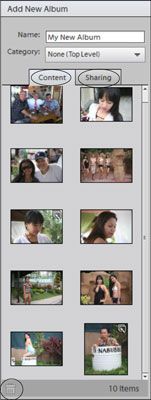
 Agrandar
AgrandarHaga clic en Siguiente en la parte inferior del panel Compartir.
Después de hacer clic en Siguiente, el panel Compartir muestra dos pestañas. Una ficha se titula contenido, y el otro se titula Sharing. Si desea agregar fotos de su álbum, puede arrastrar fotos desde el visualizador multimedia a la pestaña Contenido. Para borrar las fotos, haga clic en una foto para seleccionarla y haga clic en el icono de la papelera en la parte inferior del panel.

 Agrandar
AgrandarHaga clic en la ficha Compartir para mostrar opciones para su álbum.
Si crea un nuevo disco en lugar de utilizar un álbum existente, escriba un nombre en el cuadro de texto Nombre del álbum.
Elija una plantilla.
En la parte superior de la ventana, se encuentra una serie de diferentes opciones de plantilla. Haga clic en una plantilla, y una vista previa se muestra en el panel de imágenes.
Haga clic en Hecho.
Elementos trabaja lejos la preparación de sus medios de comunicación. Espere a que el proceso se complete antes de continuar. Después se procesan los archivos, se abre el asistente Showcase Photoshop.
Inicie sesión en Photoshop Showcase y luego haga clic en Siguiente.
Después de preparar archivos para subir a Photoshop Showcase y haga clic en el botón Done en el panel Compartir, se llega a la asistente Showcase Photoshop. La primera pantalla le pide que inicie sesión con una ID de cuenta de salir (su dirección de correo electrónico y la contraseña) o le proporciona un botón para hacer clic para unirse a Photoshop Showcase si usted no es actualmente miembro.
Si usted no es un miembro, siga la guía en pantalla para facilitar la información para la unión. Después de iniciar sesión, haga clic en el botón Siguiente.
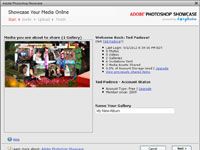
 Agrandar
AgrandarVista previa del álbum y el nombre del álbum y luego haga clic en Siguiente.
La primera pantalla que aparece después de iniciar sesión en Photoshop Showcase muestra una vista previa de su álbum y el nombre del álbum. Asegúrese de que está cargando el disco correcto mirando por encima de los detalles en la pantalla.
Si desea cambiar el nombre de su álbum, puede escribir un nuevo nombre en el cuadro de texto Nombre Tu Galería. Cuando esté satisfecho que tiene el álbum y el nombre correcto, haga clic en Siguiente para pasar a la nueva pantalla en el asistente.
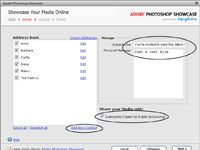
 Agrandar
AgrandarIdentificar los destinatarios.
La siguiente pantalla le ofrece opciones para agregar destinatarios y sus direcciones de correo electrónico. Para agregar nuevos contactos, haga clic en el botón Añadir nuevo contacto.
Los huéspedes pueden visitar su cuenta Showcase Photoshop. Si desea que los visitantes vean su álbum, comprobar el Todo el mundo (Open Navegación Pública a) casilla de verificación.
En la parte superior del panel de la derecha, encontrará opciones para agregar una línea de asunto y un mensaje de texto. Escriba el texto que desee en estos cuadros de texto.
Haga clic en Siguiente.
En este punto, Photoshop Showcase cargue sus archivos. Estar seguro de que esperar hasta que termine la carga y que vea la pantalla Finalizar (confirmación) en el asistente.
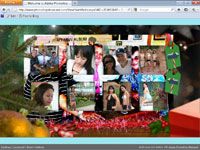
 Agrandar
AgrandarVer la carga.
Una vez finalizada la carga, la siguiente pantalla del asistente muestra un botón titulado Ver Esta Galería. Haga clic en el botón para ver la galería en su navegador web por defecto.





